5 طرق لكتم صوت المكالمات على iPhone
تصور هذا: أنت في مكتبة أو في اجتماع مهم، وفجأة، يبدأ جهاز iPhone الخاص بك بالرنين بصوت عالٍ، مما يسبب الإحراج والإزعاج. حسنًا، يتيح لك جهاز iPhone الخاص بك إسكات المكالمات بأكثر من طريقة لتجنب مثل هذه المآزق. فيما يلي خمس طرق لكتم صوت المكالمات على جهاز iPhone الخاص بك.
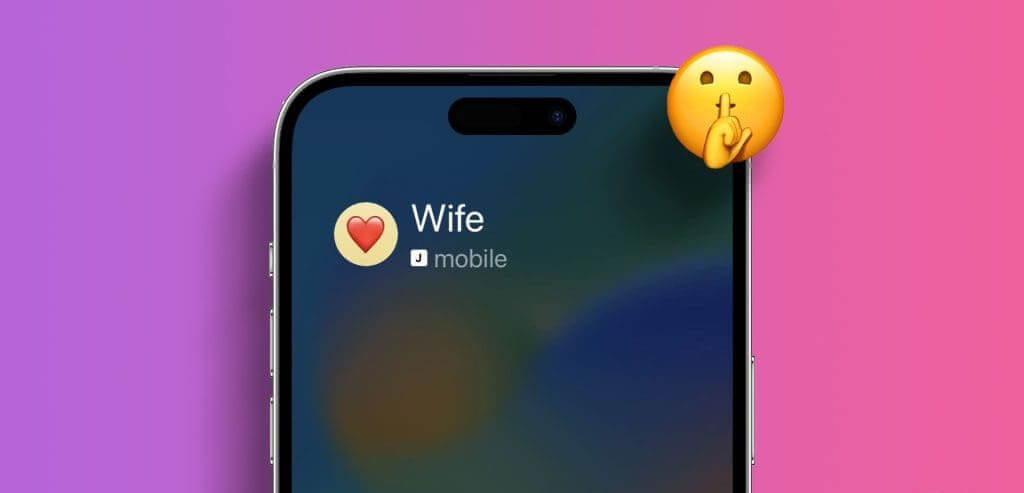
يمكنك وضع جهاز iPhone الخاص بك على الوضع الصامت، ولكن هذا سيؤدي إلى كتم جميع مكالماتك دون أي فلتر، مما قد يتسبب في تفويت بعض المكالمات المهمة أيضًا. لكن لا تقلق؛ في هذه المقالة، سنستكشف خمس طرق مختلفة لكتم صوت المكالمات على iPhone دون فقدان أي مكالمات من أحبائك. دعونا نتعمق.
الطريقة الأولى: استخدم مفتاح كتم الصوت أو زر الإجراء
أفضل وأسهل طريقة لإسكات المكالمات الهاتفية على iPhone هي استخدام مفتاح كتم الصوت أو زر الإجراء الذي تم تقديمه حديثًا (على iPhone 15 Pro وPro Max فقط).
على iPhone 15 و15 Plus والموديلات الأقدم: اقلب المفتاح لأسفل للتبديل إلى الوضع الصامت على iPhone الخاص بك. من الآن فصاعدا، سيتم إسكات جميع المكالمات.
ملاحظة: إذا قمت بقلب مفتاح كتم الصوت عندما تكون هناك مكالمة واردة على الشاشة، فلن يؤدي ذلك إلى إسكات المكالمة الحالية.

على iPhone 15 Pro أو Pro Max: اضغط مع الاستمرار على زر الإجراء لتشغيل الوضع الصامت. الآن، سيتم إسكات كافة المكالمات.
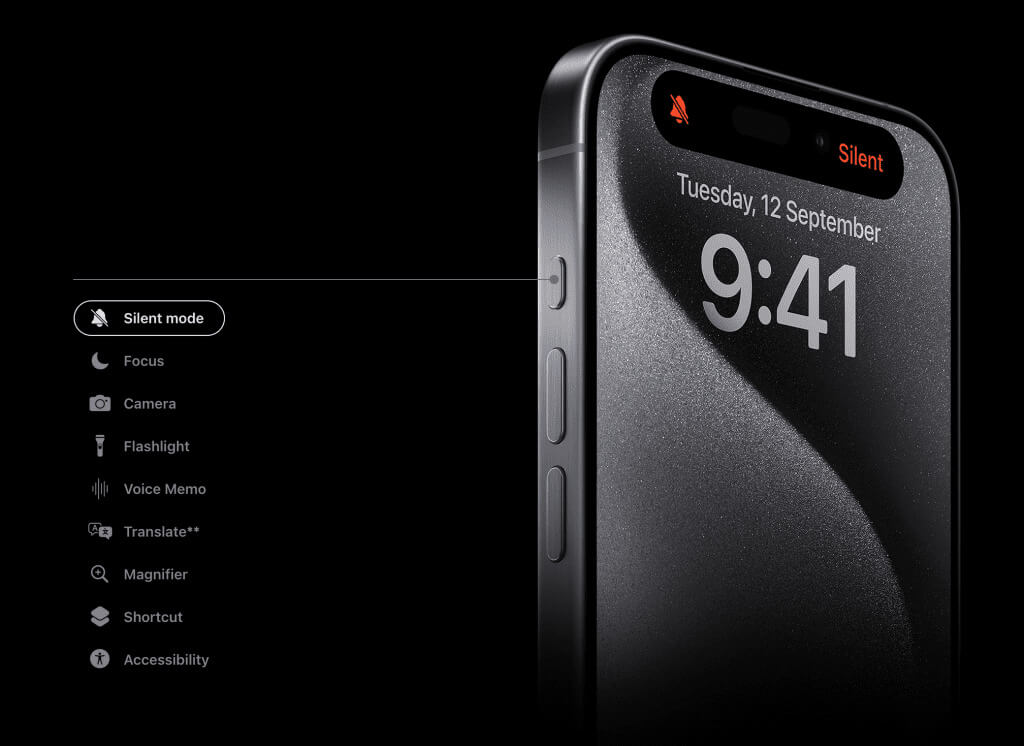
الطريقة الثانية: اضغط على الزر الجانبي
نظرًا لأن مفتاح كتم الصوت أو زر الإجراء لا يسمحان لك بإسكات مكالمة واردة، فحاول الضغط على الزر الجانبي لإسكات المكالمة الواردة على جهاز iOS الخاص بك. اتبع هذه الخطوات.
الخطوة 1: عندما تكون هناك مكالمة واردة نشطة على الشاشة، اضغط على الزر الجانبي مرة واحدة لإسكات المكالمة.
ملحوظة: كن حذرًا لأن الضغط على الزر الجانبي مرتين قد يؤدي إلى رفض المكالمة. علاوة على ذلك، يمكنك منع الزر الجانبي من إنهاء المكالمات من الإعدادات.
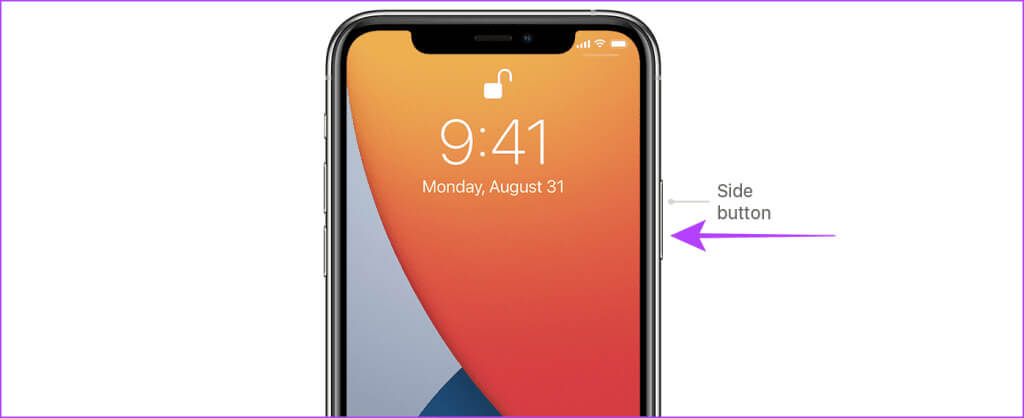
الطريقة الثالثة: كتم صوت المكالمات على iPhone باستخدام زر مستوى الصوت
وبصرف النظر عن ذلك، يمكنك أيضًا الضغط على أي من مفاتيح الصوت لإسكات مكالمة واردة على جهاز iPhone الخاص بك.
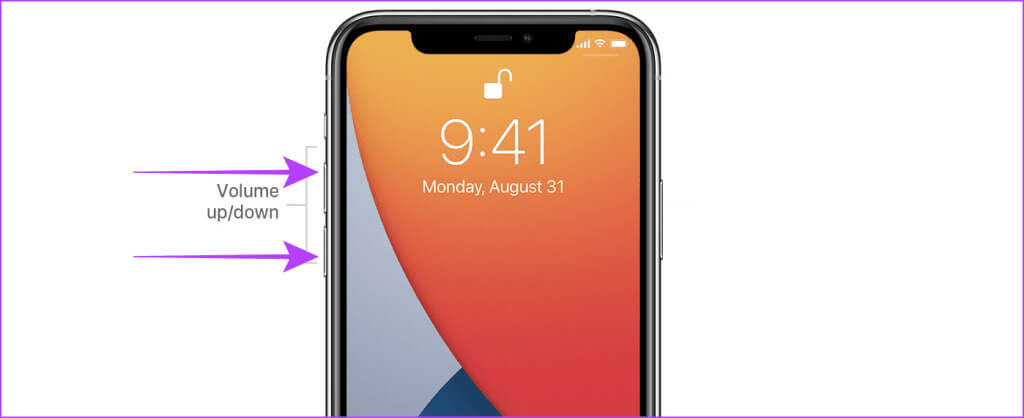
نصيحة: كيفية إسكات جهة اتصال على جهاز iPhone الخاص بك.
الطريقة الرابعة: إسكات المتصلين غير المعروفين على iPhone
إذا تلقيت عددًا كبيرًا جدًا من المكالمات غير المرغوب فيها من أرقام غير موجودة في جهات الاتصال الخاصة بك، فإن جهاز iPhone الخاص بك يتيح لك أيضًا إسكات هذه المكالمات غير المرغوب فيها. فيما يلي الخطوات التي يجب اتخاذها:
كتم الأرقام المجهولة على iPhone
الخطوة 1: افتح تطبيق الإعدادات واضغط على الهاتف.
الخطوة 2: اضغط على إسكات المتصلين غير المعروفين.
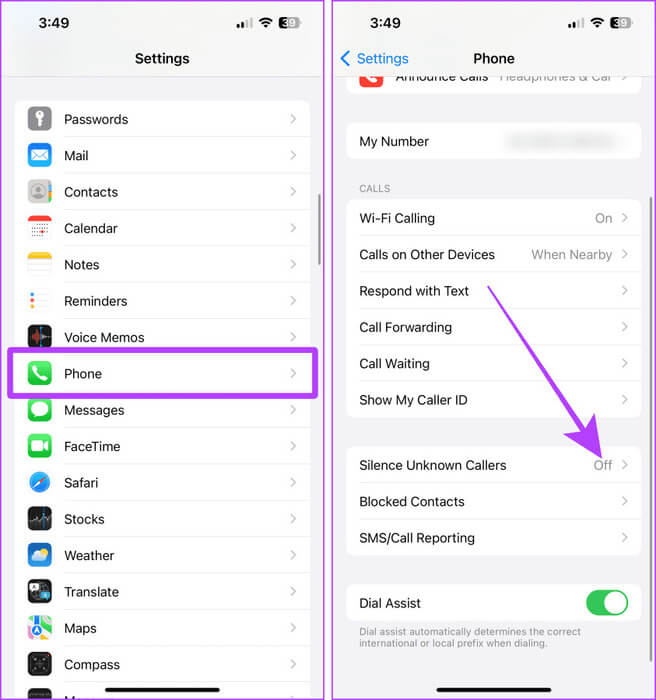
خطوة 3: اضغط على زر التبديل وقم بتشغيله لإسكات المتصلين غير المعروفين.
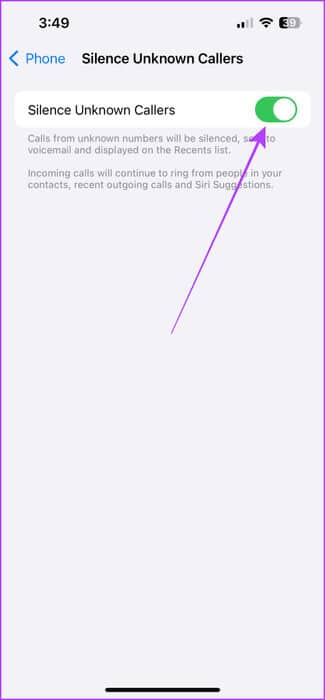
كتم المكالمات غير المعروفة في WhatsApp
تمامًا مثل تطبيق الإعدادات، يتيح لك تطبيق WhatsApp أيضًا إسكات المكالمات غير المعروفة. إليك الطريقة.
الخطوة 1: افتح تطبيق WhatsApp على جهاز iPhone الخاص بك وانقر فوق علامة التبويب “الإعدادات”.
الخطوة 2: الآن، اضغط على الخصوصية.
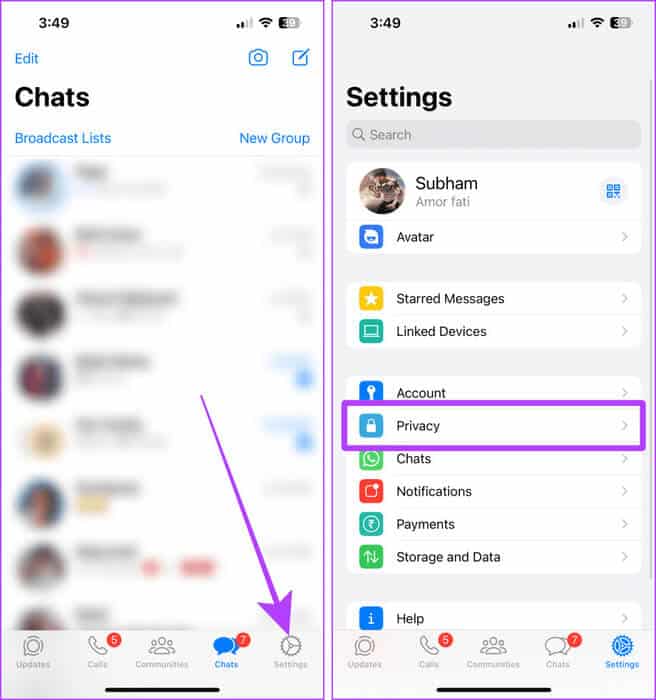
خطوة 3: اضغط على المكالمات.
الخطوة 4: قم بتشغيل مفتاح تبديل إسكات المتصلين غير المعروفين. وهذا كل شيء.
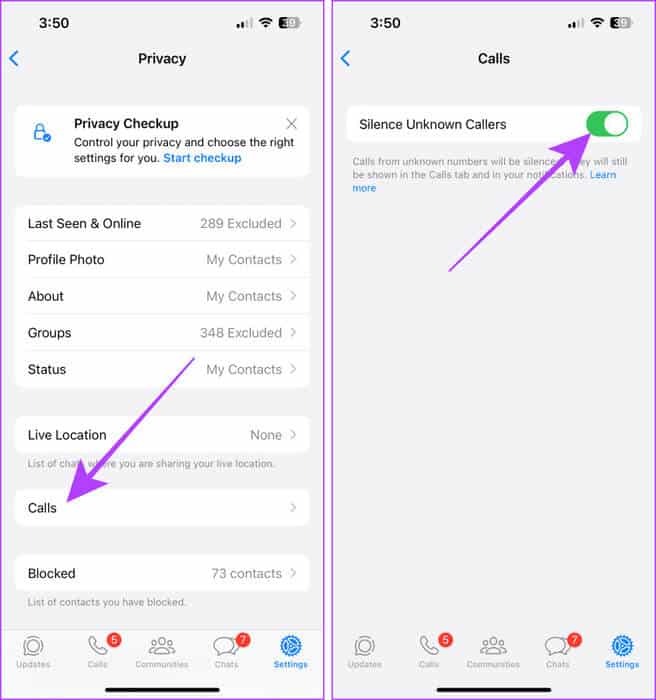
من المهم أن تعرف: كيفية إسكات جهة اتصال على جهاز iPhone الخاص بك
الطريقة الخامسة: التبديل إلى أوضاع التركيز
يتمتع جهاز iPhone الخاص بك بميزة مذهلة تسمى أوضاع التركيز. يمكنك أيضًا استخدامه لإسكات المكالمات على جهاز iPhone الخاص بك دون حظر شخص ما بشكل دائم. بمساعدة وضع التركيز، يمكنك إنشاء مرشح وإسكات/كتم صوت المكالمات من جهة اتصال معينة.
دعونا نلقي نظرة على الخطوات:
الخطوة 1: قم بتشغيل تطبيق الإعدادات على جهاز iPhone الخاص بك وانقر فوق التركيز.
الخطوة 2: اضغط على الزر “+” لإنشاء تركيز جديد.
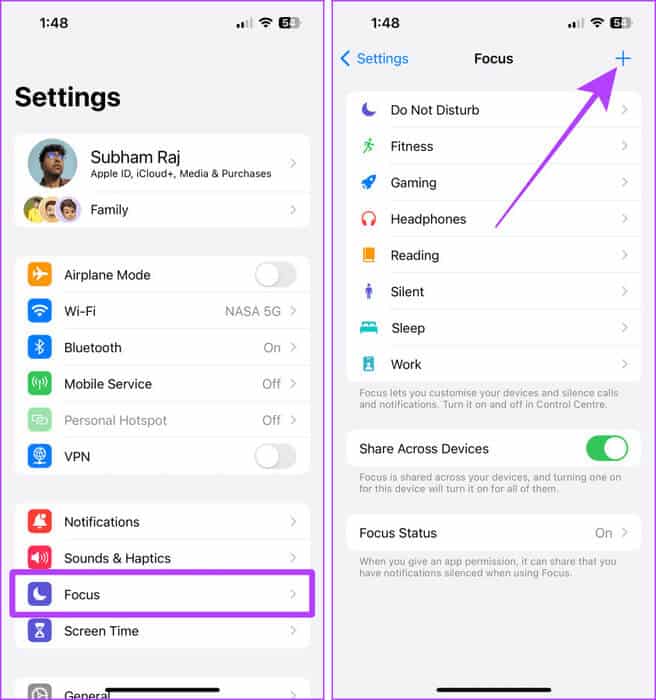
خطوة 3: اضغط على مخصص.
الخطوة 4: اكتب اسم وضع التركيز وانقر فوق التالي.
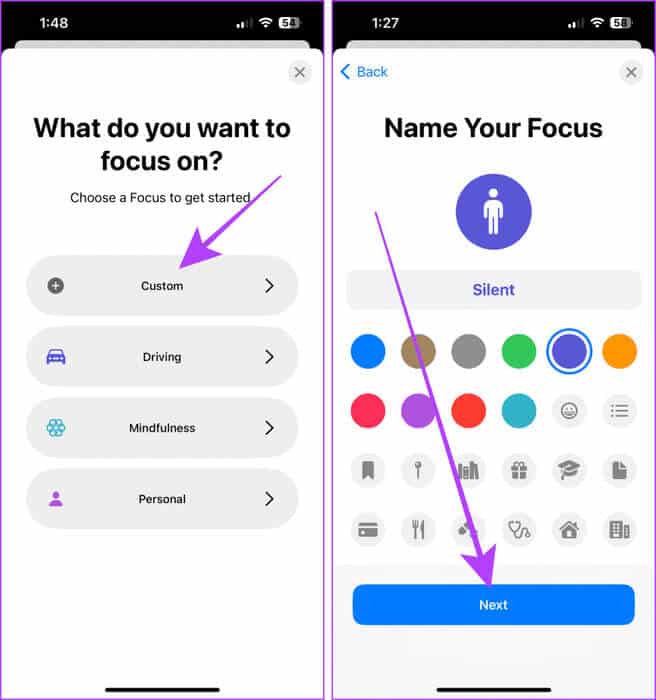
الخطوة 5: الآن، اضغط على تخصيص التركيز.
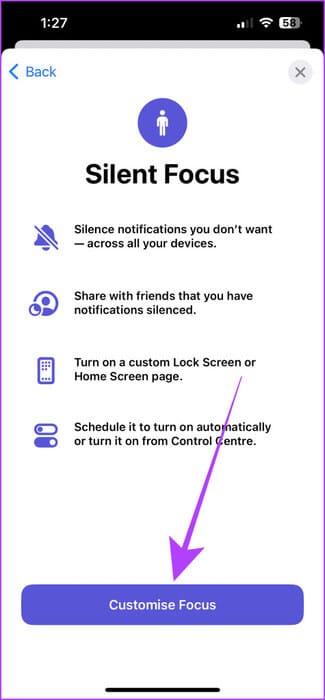
خطوة 6: اضغط على التطبيقات.
الخطوة 7: حدد “صمت الإشعارات من” وانقر على زر “+ إضافة”.
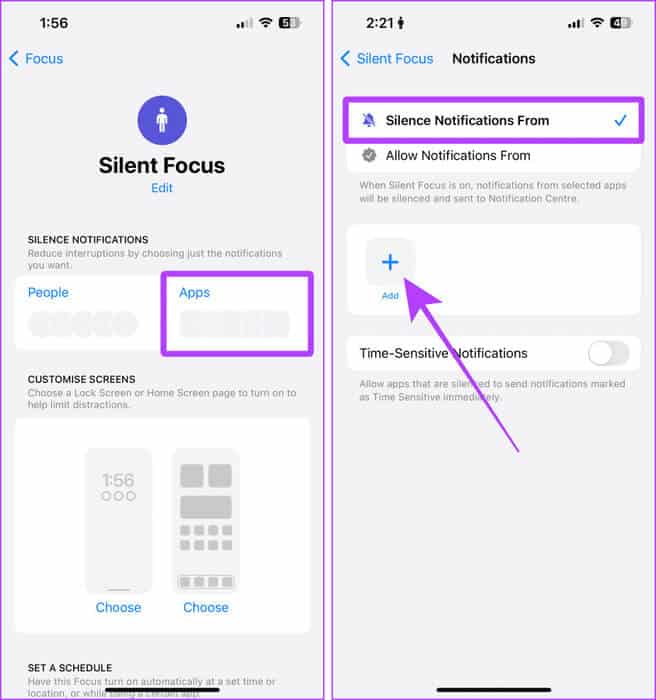
الخطوة 8: اضغط وحدد تطبيق الهاتف ثم اضغط على شريط البحث.
خطوة 9: ابحث وحدد WhatsApp. اضغط على تم.
نصيحة سريعة: إذا كنت تتلقى مكالمات على تيليجرام، فابحث عن تيليجرام وحدده.
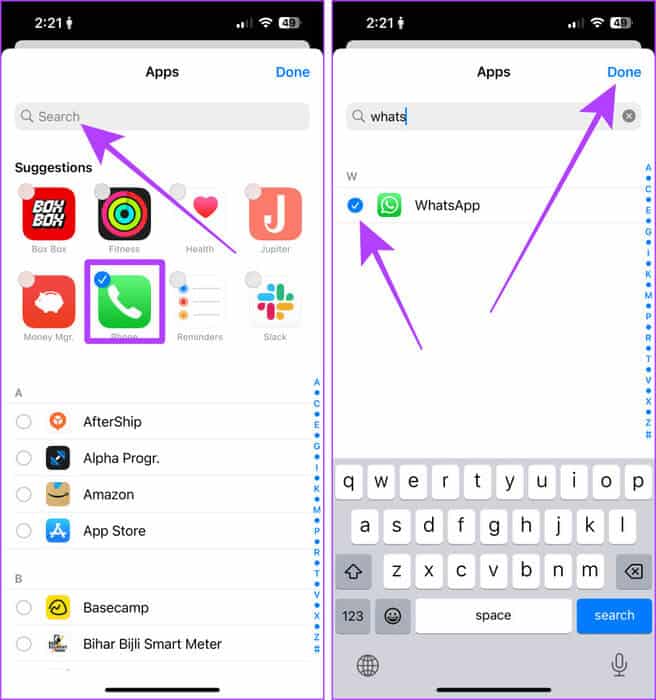
الآن، لن يتم إعلامك بأي مكالمات على جهاز iPhone الخاص بك. ولكن إذا كنت ترغب فقط في إسكات المكالمات الواردة من جهات اتصال محددة، فاتبع الخطوات التالية:
الخطوة 10: انتقل إلى نفس وضع التركيز واضغط على الأشخاص.
الخطوة 11: حدد “صمت الإشعارات من” ثم اضغط على “+ إضافة”.
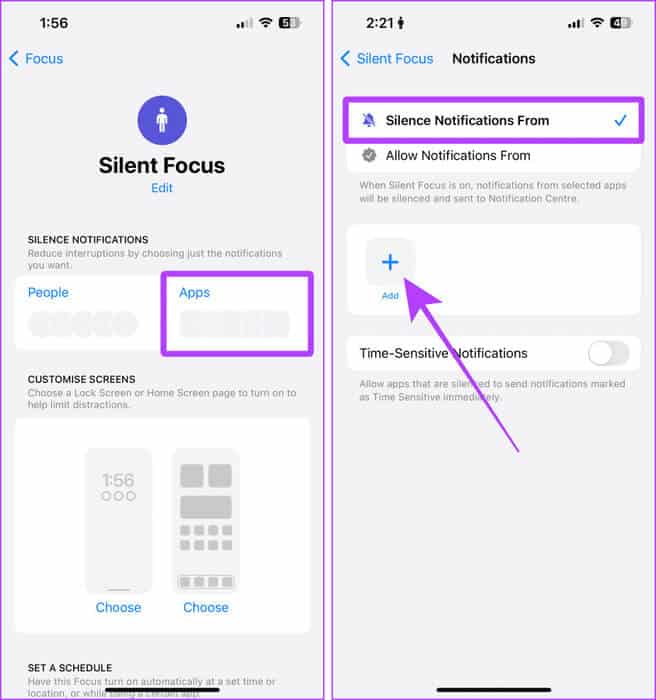
خطوة 12: حدد جهات الاتصال التي تريد إسكات مكالمتها، ثم انقر فوق تم.
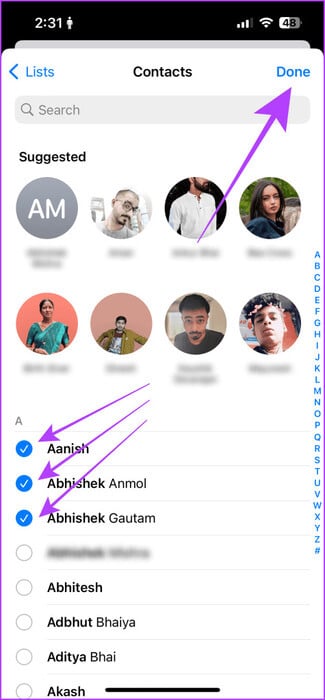
والآن، ما عليك سوى تمكين وضع التركيز هذا على جهاز iPhone الخاص بك.
الخطوة 13: اسحب لأسفل من الزاوية اليمنى للشاشة للوصول إلى مركز التحكم واضغط على التركيز.
الخطوة 14: اضغط على الوضع الذي أنشأناه. وفي حالتنا فهو صامت. وهذا كل شيء.
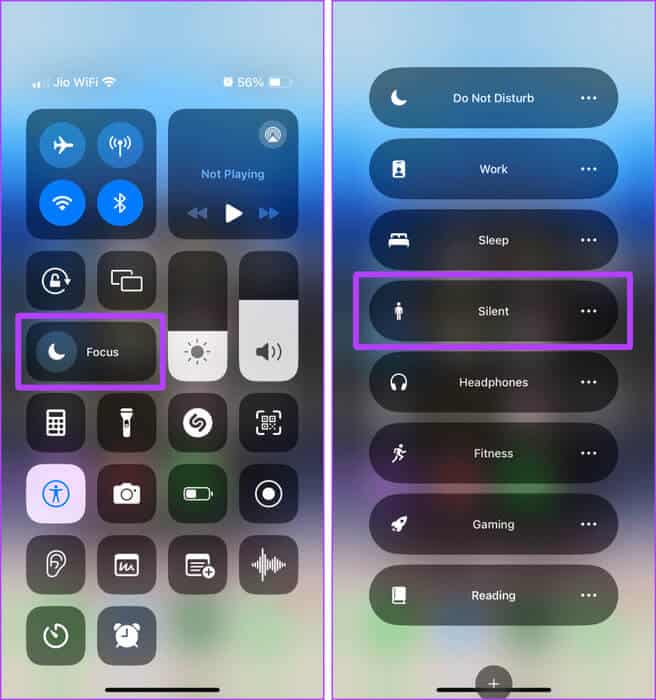
نصيحة إضافية
وبصرف النظر عن هذه النصائح، فإن ما أحب أن أفعله بجهاز iPhone الخاص بي لتجنب تشتيت الانتباه أو المكالمات غير المرغوب فيها هو إنشاء جهة اتصال تسمى “الرسائل الاقتحامية” (SPAMs) وحظرها. الآن، عندما أتلقى مثل هذه المكالمة، أقوم بإضافتها إلى نفس جهة الاتصال. وبما أن جهة الاتصال هذه محظورة بالفعل، فلن يزعجني المتصل مرة أخرى أبدًا.
جربها؛ قد يناسبك.
ملاحظة: كيفية منع المكالمات غير المرغوب فيها على iPhone
لا مزيد من المكالمات المشتتة
باختصار، إذا كنت تريد إسكات مكالمة واردة مؤقتًا، فاستخدم الزر الجانبي أو أي من أزرار الصوت لإسكات المكالمة. ومع ذلك، إذا كنت ترغب في إسكات جميع المكالمات غير المعروفة، فاستخدم إعدادات الهاتف. ولكن إذا كنت تريد تخصيص أو إنشاء عامل تصفية وإسكات بعض جهات الاتصال، فاستخدم وضع التركيز. هذه الطرق ستبقيك بعيدًا عن تشتيت انتباه المكالمات.
